Notice PHILIPS SWV3602S
Liens commerciaux

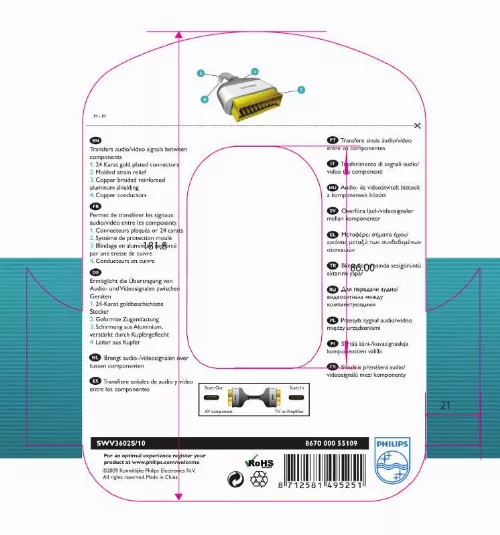
Extrait du mode d'emploi PHILIPS SWV3602S
Les instructions détaillées pour l'utilisation figurent dans le Guide de l'utilisateur.
Le bouton d'alimentation électrique à l'avant de l'écran devrait tout d'abord être en position éTEINT (OFF), puis être enfoncé en position ALLUMé (ON). Assurez-vous que l'ordinateur est allumé. Assurez-vous que le câble de signaux est correctement connecté à votre ordinateur. Assurez-vous que les broches du câble de l'écran ne sont pas tordues. Le dispositif d'économie d'énergie est peut-être activé Assurez-vous que le câble de l'écran est correctement connecté à votre ordinateur. Assurez-vous que les broches du câble de l'écran ne sont pas tordues. Assurez-vous l'ordinateur est allumé. La fonction Auto est conçue pour l'utilisation sur les PC standard compatibles IBM fonctionnant avec Windows® de Microsoft ou sur des Macintosh. Il peut ne pas fonctionner correctement si l'on utilise des PC ou cartes vidéo non - standard. %Ï Pas d'image (La diode électroluminescente d'alimentation électrique est de couleur ambre ou jaune) %Ï %Ï %Ï L'écran affiche %Ï %Ï %Ï %Ï Le bouton AUTO ne fonctionne pas correctement %Ï Problèmes d'image %Ï %Ï La position d'affichage est incorrecte Appuyez sur le bouton Auto. Ajustez la position de l'image à l'aide de Phase/ Clock (Phase/Horloge) dans More Settings (Autres réglages) dans les contrôles principaux OSD. Vérifiez que le câble du signal est correctement connecté à la carte graphique ou au PC. %Ï L'image vibre sur l'écran Un vacillement vertical apparaît %Ï %Ï Appuyez sur le bouton Auto. Supprimez les barres verticales à l'aide de More Settings of Phase/Clock (davantage de réglages de phase/horloge) dans les commandes principales OSD. Un vacillement horizontal apparaît %Ï %Ï Appuyez sur le bouton Auto. [...] RETOUR AU HAUT DE LA PAGE · Sécurité et Recherche de Causes de Pannes · QFP Générales · Réglages d'écran · Compatibilité Avec d'autres Périphériques · Technologie Panneau LCD · Ergonomie, Ècologie et Normes de Sécurité · Recherche de Causes de Pannes · Informations Concernant les Réglementations · Autres Informations Associées QFP (Questions Fréquemment Posées) QFP générales Q : Au moment de l'installation de mon moniteur, que dois-je faire si l'écran affiche "Impossible d'afficher ce mode vidéo" ? R : Mode vidéo recommandé pour les moniteurs Philips : 1680 x 1050@60Hz. Débranchez tous les câbles et connectez ensuite votre PC au moniteur que vous utilisiez 2. Dans le menu Démarrer de Windows, sélectionnez Paramètres/Panneau de configuration. précédemment et dont l'affichage était correct. Sélectionnez dans cette dernière fenêtre l'icône Affichage. Dans la fenêtre Propriétés pour Affichage, sélectionnez l'onglet Configuration. Ensuite, dans l'Espace du bureau, déplacez le curseur sur 1680 x 1050 pixels. Cliquez sur le bouton Propriétés avancées et réglez la fréquence de rafraîchissement sur 60Hz et cliquez ensuite sur OK. Remettez l'ordinateur sous tension et répétez les étapes 2 et 3 pour vérifier que le PC est réglé sur 1680 x 1050@60Hz. Mettez l'ordinateur hors tension, débranchez l'ancien moniteur et reconnectez le moniteur LCD Philips. Remettez le moniteur et ensuite votre PC sous tension. Q : Que signifie pour moi "fréquence de régénération" dans un moniteur LCD ? R : Pour les moniteurs LCD, la fréquence de régénération compte bien moins. Les moniteurs LCD affichent à 60 Hz une image stable, sans scintillement. Il n'y a pas de différence visible entre 85 Hz et 60 Hz. Q : À quoi correspondent les fichiers. inf et. icm présents sur le CD-ROM ? Comment installer les pilotes (. inf et...
Téléchargez votre notice ! Téléchargement gratuit et sans inscription de tous types de documents pour mieux utiliser votre autres PHILIPS SWV3602S : mode d'emploi, notice d'utilisation, manuel d'instruction. Cette notice a été ajoutée le Mercredi 2 Février 2012.


